요즘은 PDF파일을 많이 사용하게 되는데요.
용량도 적고 간편하다는 장점 때문에 손쉽게 이용하시죠.
하지만 수정이 어렵다는 단점이 있어서
#PDF파일변환 방법에 대해 알아보시는 분들이 있으실 것 같아요.
그런데, 특별한 설치프로그램을 설치해야만
변환이 가능하다고 생각하시는 분들이 있어요.
그렇지 않습니다.
단 하나의 웹사이트에서 손쉽게 가능합니다.
또, PDF파일변환 뿐 아니라 PDF 합치기, 분할작업 등
다양한 작업이 가능한 사이트입니다.
완전 강추!

바로 ilovepdf 라는 사이트 입니다.
링크는 페이지 하단에 있습니다.
이 사이트를 활용하면
#PDF변환프로그램 설치없이 다양한 확장자로 바꿀 수 있습니다.
그럼 지금부터 소개해드릴게요.

사이트에 안내된 대로 PDF 애호가들을 위한 틀인 것 같더라고요.
PDF에 필요한 각종 서비스들을
모두 무료로 회원가입 없이 제공합니당!
물론 그중 하나가 PDF파일변환 입니다!

PDF를 워드로 바꿀 뿐 아니라
그 반대로 워드나 파워포인트, 엑셀, JPG 에서
PDF로도 변경이 가능합니다.

어떤 것으로든 쉽게 변환이 가능하니, 걱정안하셔도 됩니다.
웹페이지로 한다고 오류가 생긴다거나
제한이 있을거라는 생각은 마세요
오히려 프로그램을 다운받을 필요가 없어서
이게 훨씬 더 간편한 것 같아요.

워터마크도 넣을 수 있구요.
회전과 복구도 가능합니다.
아주 문서작업하시는 분들에게 효자사이트죠.

지난번에 PDF 잠금해제와 보호하는 법을 포스팅 했었는데
이 사이트에서는 그것 마저 가능합니다.
저는 오늘 PDF를 Word로 변환하는법을
보여드릴게요!

먼저
위에 보이는 PDF Word로 변환 버튼을
클릭해주세요.

그럼 위와 같이 PDF 파일을 선택하라는
빨간 버튼이 보이게 됩니다.

클릭을 했더니 제 문서를 할 수 있게끔 뜹니다.
PDF파일 중 하나를 선택합니다.
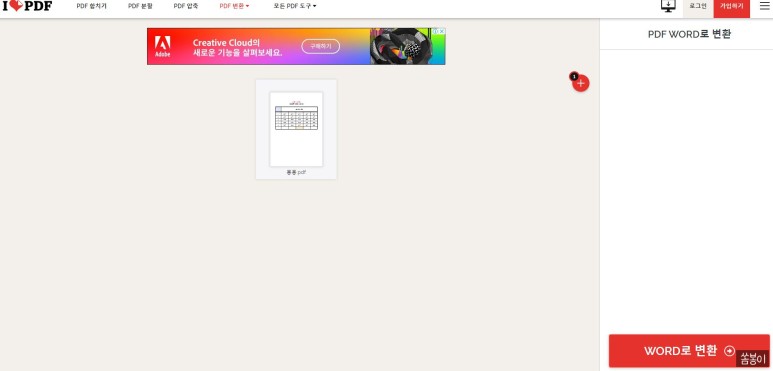
하나 열었더니 1페이지짜리 문서라 그런지
작게 보입니다.
그리고 이제부터 중요합니다!
오른쪽 하단의 WORD로 변환 버튼을 눌러주시면 됩니다.
그럼 끝.

완료되었다는 문구가 나옵니다.
그럼 이제 다운로드를 받아야겠죠?
[WORD 다운로드] 버튼 클릭!

하단에 WORD문서가 저장된 모습이 보입니다.
클릭해서 들어가봅니다.

워드파일로 아주 잘 열립니다.
정말 깔끔하고 간편하지 않나요?
여러분 이 사이트를 활용하면,
우리가 일을 하면서 많이 쓰는 확장자들
각종 문서형식으로 변환하는데는
아무런 문제가 없답니다.
그리고...
심지어 이런 많은 장점들 뿐 아니라
무료로 이런 서비스를 제공하며,
회원가입조차 필요로 하지 않습니다.
여러분은 프로그램을 설치하시겠습니까?
간단히 웹페이지에서 변환만 하고 나오시겠습니까?
저는 즐겨찾기에 추가해두고, 필요할 때마다 사용하고 있습니다.
여러분도 한 번 사용해보시길 강력 추천드립니당!!

iLovePDF | PDF를 즐겨 쓰시는 분들을 위한 온라인 PDF 툴
iLovePDF는 PDF 파일 작업을 위한 온라인 서비스로 완전히 무료이며 사용하기 쉽습니다. PDF 병합, PDF 분리, PDF 압축, 오피스 파일에서 PDF로, PDF에서 JPG로 변환 등!
www.ilovepdf.com
'유용 inform !.!' 카테고리의 다른 글
| PDF 합치기 PDF 병합 아주 간편하게 3초 편집하기(간단요약) (0) | 2021.03.20 |
|---|---|
| 줌 하는법 정말 쉽고, 간단합니다!(참가자 버전) (1) | 2021.03.18 |
| PDF 암호 해제 및 암호 설정 방법(간단) (1) | 2021.03.16 |
| PDF 파일 모아찍기 / 원하는 방향, 페이지수로 인쇄하려면?(간단) (0) | 2021.03.15 |
| '인터넷 익스플로러'로 접속했을 때 '엣지 브라우저'가 자동으로 실행될 때 해결방법(간단) (0) | 2021.01.23 |




댓글